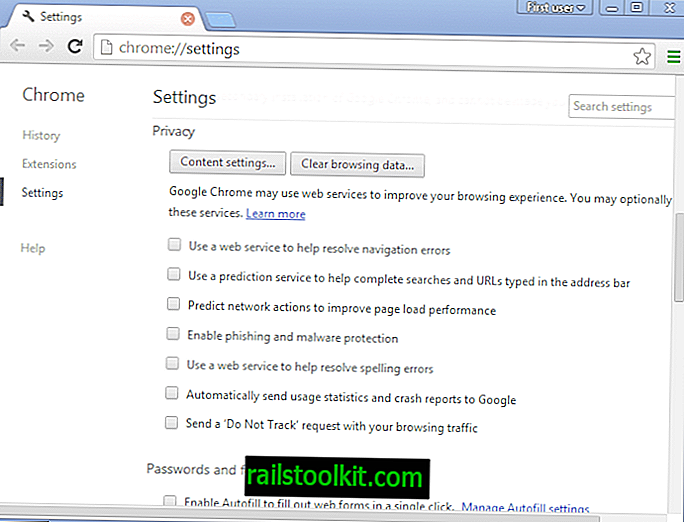يمكن تكوين Google Chrome لحفظ جلسة التصفح عن قرب حتى يتمكن المستخدم من متابعة الجلسة عند بدء التشغيل التالي. يتم إعادة فتح جميع مواقع الويب والخدمات التي كانت مفتوحة في علامات التبويب في بداية المتصفح التالية. يحدث أحيانًا أن Google Chrome لا يمكنه فتح موقع ويب ، ويعرض خطأ "عفوًا! تعذر على Google Chrome الاتصال" بدلاً من ذلك.
غريب إذا كان الموقع يعمل بشكل جيد منذ بعض الوقت. قد يكتشف المستخدمون الذين يقومون بفحص موقع الويب في متصفح آخر مثبت على النظام أن الصفحة يتم تحميلها وتعرض بشكل جيد في هذا المتصفح مما يؤدي إلى الاستنتاج الوحيد الممكن وهو أنها مشكلة في Google Chrome.
غالبية مشكلات تحميل الصفحة هي نتيجة جلب نظام أسماء النطاقات في Google Chrome. يقوم DNS قبل جلب المعلومات بتخزينها في المتصفح لتسريع تحميل مواقع الويب في Chrome. يمكن أن يؤدي ، في ظروف معينة ، إلى مشاكل في الاتصال. يمكن أن يحدث هذا إذا تم تخزين DNS خاطئ أو قديم في المستعرض لموقع ويب المعني.
جلب DNS يسرع تحميل الصفحة بحوالي 250 مللي ثانية. قد يرغب مستخدمو Chrome الذين يواجهون صعوبات في الاتصال بانتظام في محاولة لإيقاف تشغيل الميزة لمعرفة ما إذا كانت ستحل المشكلات أم لا.
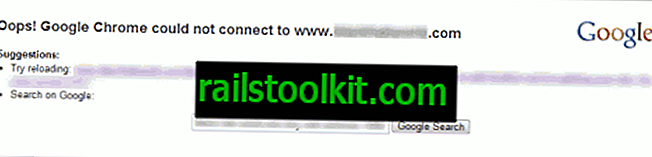
يتم ذلك في خيارات Chrome. انقر على أيقونة مفتاح الربط في الركن الأيمن العلوي واختيار الخيارات يفتح نافذة الإعدادات في متصفح الويب.
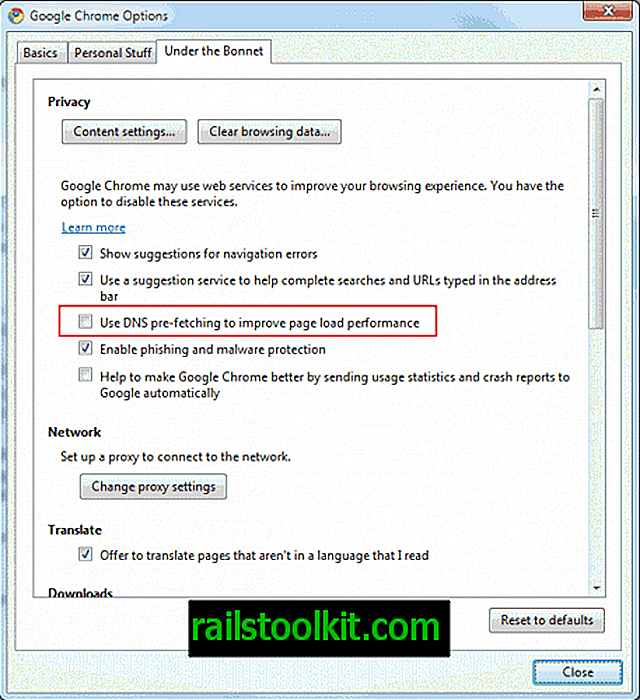
تحميل ضمن علامة التبويب Bonnet وتحديد موقع الإدخال استخدام DNS قبل feching لتحسين أداء تحميل الصفحة. قم بإزالة علامة الاختيار من هذا الإعداد لتعطيل جلب DNS في المستعرض. يجب تحميل مواقع الويب التي بها مشكلات في الاتصال على الفور.
التحديث : غيّرت Google اسم الميزة قليلاً. تحتاج إلى تنفيذ الإجراءات التالية في Chrome لحل المشكلة. انقر على رمز زر مفتاح الربط في شريط الحالة في Chrome وحدد الإعدادات من قائمة السياق.
انقر فوق غطاء محرك السيارة في قائمة الشريط الجانبي الأيسر ، وحدد إجراءات شبكة التنبؤ لتحسين أداء تحميل الصفحة على الجانب الأيمن.
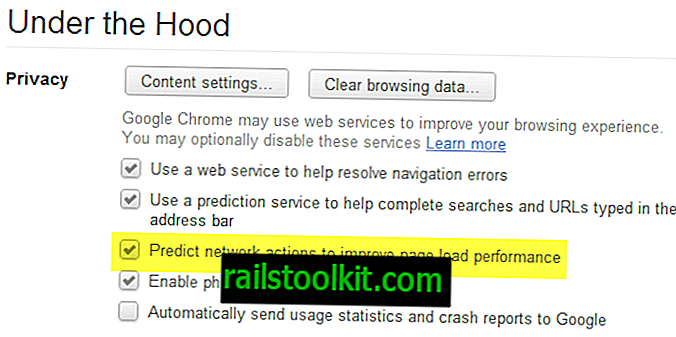
إذا تم تمكين هذا الإعداد ، قم بتعطيله بنقرة في المربع الخاص به. يتم حفظ الإعدادات تلقائيا بعد ذلك.
التحديث 2: غيّرت Google مرة أخرى بنية قائمة المتصفح. تحتاج الآن إلى النقر فوق رمز الإعدادات (الأشرطة الأفقية الثلاثة في الجزء العلوي الأيمن) وتحديد الإعدادات من قائمة السياق التي تفتح. هنا تحتاج بعد ذلك إلى التمرير لأسفل لإظهار الإعدادات المتقدمة.
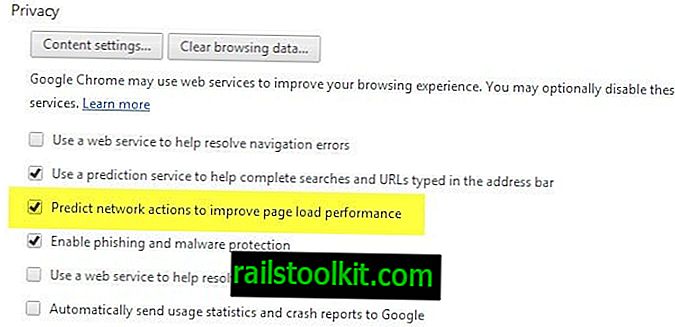
قم بإلغاء تحديد "توقع إجراءات الشبكة لتحسين أداء تحميل الصفحة" هنا.
التحديث 2 : أعادت Google تصميم متصفح Chrome. فيما يلي الإرشادات المحدّثة لإيقاف تشغيل الميزة:
- انقر على أيقونة الشريط الثلاثة في الزاوية اليمنى العليا وحدد الإعدادات من قائمة السياق.
- حدد موقع إظهار الإعدادات المتقدمة في الأسفل وانقر فوقه.
- حدد موقع "توقع الإجراءات لتحسين أداء تحميل الصفحة" وألغ تحديد الخيار.
- أعد تشغيل Google Chrome بعد ذلك.